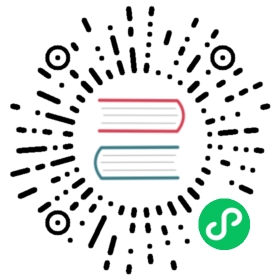项目设置
项目设置面板通过主菜单的 项目 -> 项目设置 菜单打开,这里包括所有特定项目相关的设置,这些设置将会影响到整个游戏项目的预览、构建等。这些设置会保存在项目的 settings / packages 文件夹里。如果需要在不同开发者之间同步项目设置,请将 settings 目录加入到版本控制。
通用设置

默认 Canvas 设置
默认 Canvas 设置包括设计分辨率和适配屏幕宽度/高度,用于规定在新建场景或 Canvas 组件 时,Canvas 中默认的设计分辨率数值,以及 Fit Height、Fit Width 选项。
更多内容可以参考 多分辨率适配方案。
引擎模块设置

这里的设置是针对发布游戏时引擎中使用的模块进行裁剪,达到减小发布版引擎包体的效果。在列表中未选中的模块在打包、预览时将会被裁剪掉。建议打包后进行完整的测试,避免在场景和脚本中使用裁剪掉的模块。
引擎宏配置
关于引擎宏模块的具体信息与代码可以参考 Engine macro,这里提供了修改宏配置的快捷方式,配置的宏将会在预览、构建时生效,同时也会跟随自定义引擎的配置更新当前宏配置的默认值。

压缩纹理预设配置
编辑器自 v1.2 起,将压缩纹理配置的使用方式修改为在项目设置里配置预设,图片资源处选择预设的方式。旧版本的项目在升级上来后,编辑器将会自动扫描项目内的所有压缩纹理配置情况,整理出几个预设,由于是自动扫描的,在名称的生成可能不会是项目想要的,可以自行在此处修改。
用于添加压缩纹理预设配置,在对应图片资源处可以直接选择此处的压缩纹理预设来快速添加。同时添加完预设后,也可以直接修改预设来达到批量更新配置的使用需求。项目设置允许用户添加多个压缩纹理配置,每个压缩纹理配置允许再针对不同的平台大类来制定配置细则。
目前大致设置以下几个平台大类:
- Web :指 Web-Mobile、Web-Desktop 两个平台
- Mac & Windows
- iOS
- Mini Game: 指代各个产商平台的小游戏,比如微信小游戏、华为快游戏等待;
- Android
对应的平台大类的纹理压缩支持情况可以参考 压缩纹理章节。
添加 / 删除纹理压缩预设
在输入框内输入压缩纹理预设名称,点击 Enter 键或者左侧的加号按钮即可添加。

添加完压缩纹理后,如需删除可以直接将鼠标移到预设名称上,点击右侧的删除按钮即可。

添加 / 删除纹理压缩格式
点击 Add Format 按钮,选择需要的纹理格式,再配置好对应的质量等级即可,目前同类型的图片格式同时只能添加一种。

如需删除,将鼠标移至纹理格式上方,点击红色删除按钮即可。
修改压缩纹理预设名称
压缩纹理的名称仅仅是作为显示使用,在添加压缩纹理预设时,就会随机生成 uuid 作为该预设的 ID,因而直接修改预设名称并不会影响图片资源处对预设的引用。

导出 / 导入压缩纹理预设
压缩纹理配置页面允许导入、导出压缩纹理预设来更好的跨项目复用配置,也可以自行在外部编辑好压缩纹理预设再导入到编辑器内。
大部分情况下直接导入导出即可,如果需要自行编写这份配置需要参考下方接口定义与范例:
type IConfigGroups = Record<ITextureCompressPlatform, IConfigGroupsInfo>;type ITextureCompressPlatform = 'miniGame' | 'web' | 'ios' | 'android' | 'pc';type ITextureCompressType =| 'jpg'| 'png'| 'webp'| 'pvrtc_4bits_rgb'| 'pvrtc_4bits_rgba'| 'pvrtc_4bits_rgb_a'| 'pvrtc_2bits_rgb'| 'pvrtc_2bits_rgba'| 'pvrtc_2bits_rgb_a'| 'etc1_rgb'| 'etc1_rgb_a'| 'etc2_rgb'| 'etc2_rgba'| 'astc_4x4'| 'astc_5x5'| 'astc_6x6'| 'astc_8x8'| 'astc_10x5'| 'astc_10x10'| 'astc_12x12';type IConfigGroupsInfo = Record<ITextureCompressType, IQuality>interface ICompressPresetItem {name: string;options: IConfigGroups;}
示例参考:
{"default": {"name": "default","options": {"miniGame": {"etc1_rgb": "fast","pvrtc_4bits_rgb": "fast"},"android": {"astc_8x8": "-medium","etc1_rgb": "fast"},"ios": {"astc_8x8": "-medium","pvrtc_4bits_rgb": "fast"},"web": {"astc_8x8": "-medium","etc1_rgb": "fast","pvrtc_4bits_rgb": "fast"},}},"transparent": {"name": "transparent","options": {"miniGame": {"etc1_rgb_a": "fast","pvrtc_4bits_rgb_a": "fast"},"android": {"astc_8x8": "-medium","etc1_rgb_a": "fast"},"ios": {"astc_8x8": "-medium","pvrtc_4bits_rgb_a": "fast"},"web": {"astc_8x8": "-medium","etc1_rgb_a": "fast","pvrtc_4bits_rgb_a": "fast"},}}}
Layers

- Layers 能让相机渲染部分场景,让灯光照亮部分场景。
- 可自定义 0 到 19 个 Layers,当您把输入框清空时即删除原先的设置。
- 后 12 个 Layers 是引擎内置的,不可修改。
目前使用的位置有:
编辑 node 节点时, inspector 面板上的 Layer 属性;

编辑 Camera 节点时的 Visibility 属性。节点的 layer 属性匹配相机的 visibility 属性,只有相机 visibility 中包含的 layer 所代表的节点可以被相机看见。更多说明可以参考 Camera 组件介绍;

Physics 物理设置
在项目设置的引擎模块中 Physics 选项被勾选时,物理配置生效。

物理配置将会在项目预览和项目发布时使用,会影响到重力,摩擦力,动能传递,检测碰撞等方面的物理效果。
属性说明

gravity重力矢量,正负数值体现了在坐标轴上的方向性,默认值 { x: 0, y: -10, z: 0 }allowSleep是否允许刚体进入休眠状态,默认值 truesleepThreshold进入休眠的默认速度临界值,默认值 0.1,最小值 0autoSimulation是否开启自动模拟fixedTimeStep每步模拟消耗的固定时间,默认值 1/60,最小值 0maxSubSteps每步模拟的最大子步数,默认值 1,最小值 0friction摩擦系数,默认值 0.5rollingFriction滚动摩擦系数,默认值 0.1spinningFriction自旋摩擦系数,默认值 0.1restitution弹性系数,默认值 0.1useCollisionMatrix是否使用碰撞矩阵,默认值 truecollisionMatrix碰撞矩阵的设置结果,{ index: value } 格式,默认值 { “0”: 1 }
碰撞矩阵设置
碰撞矩阵用于管理物理元素的分组和掩码,开启useCollisionMatrix后会自动设置对应的掩码值。该功能暂时还比较初期,请谨慎使用。
需要注意的是,碰撞矩阵是物理分组掩码功能的进一步封装。它与creator 2d的分组配置类似,但是有所差别,creator 2d的分组配置只负责初始化,而3d中还会负责自动更新(未来可能会调整为仅初始化)。
因此,开启useCollisionMatrix后将只能通过碰撞矩阵设置掩码值,意味着不能使用setMask等相关的API。若要运行时修改碰撞矩阵,请参考物理系统的setCollisionGroup。

分组的概念
在编辑器中,碰撞矩阵分组的存储格式为{index, name},index 是从0到31的位数,而name是该组的名称,新项目工程会有一个默认分组:{index: 0, name: 'DEFAULT'}。
点击+按钮可以新增分组。
注意:新增时index,name均不能为空,且不能与现有项重复;新增后分组不可以删除,但可以修改分组的名称。

如何配置
以新增一个water分组为例:

这张表列出了所有的分组,你可以通过勾选来决定哪两组会进行碰撞检测。
如上图所示,DEFAULT和water是否会进行碰撞检测将取决于是否选中了对应的复选框。
根据上面的规则,在这张表里产生的碰撞对有:
- DEFAULT - water
- DEFAULT - DEFAULT
而不进行碰撞检测的分组对有:
- water - water
此外还需要通过刚体组件上的Group属性配置到对应的物理元素中:

骨骼贴图布局设置
显式指定骨骼贴图布局,用于辅助蒙皮模型的 instancing,具体参考 这里。